电脑文件传输至手机方法 如何将电脑文件传到手机上
更新时间:2023-02-16 10:28:01作者:yang
我们在使用电脑的时候,也会需要把文件传到手机上的,传文件的方法有很多种,可以使用邮箱或者蓝牙,很多用户基本上是使用软件来传输的,那么电脑文件传输至手机方法呢,下面小编给大家分享电脑文件传输至手机的方法。
解决方法:
1、将手机通过usb连接线和电脑连上。
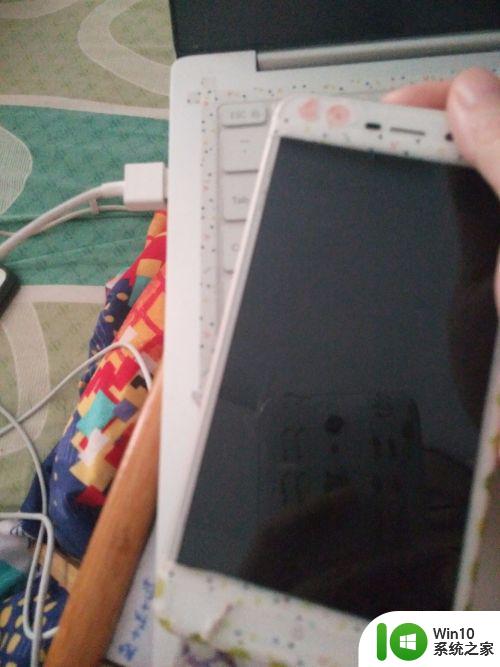
2、手机跳出提示,选择点击传输文件的图标。
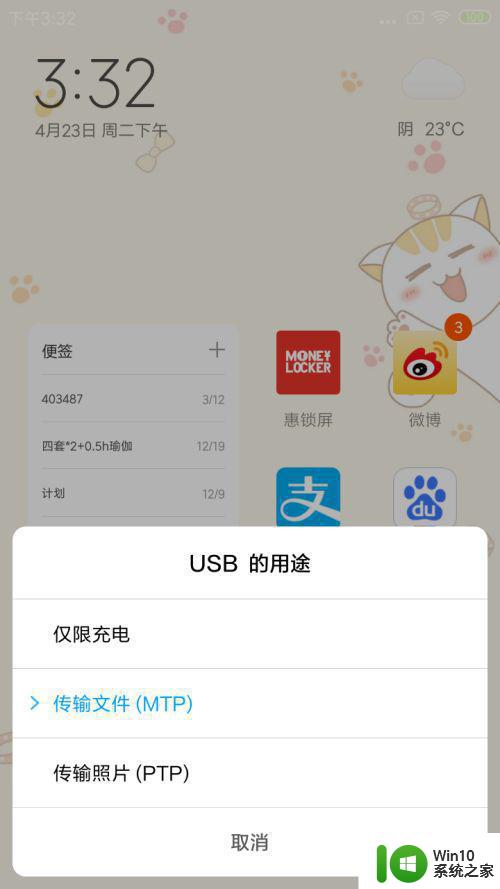
3、打开电脑,仔细观察,找到手机的驱动,鼠标双击点击它。
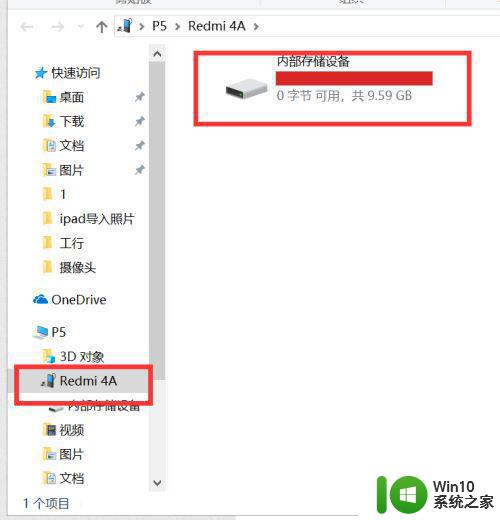
4、返回到桌面,将需要传输的文件复制一下。
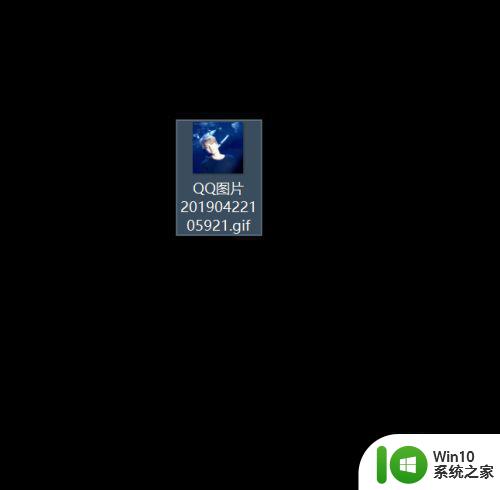
5、进入目标文件夹,按住CTRL+v进行粘贴。
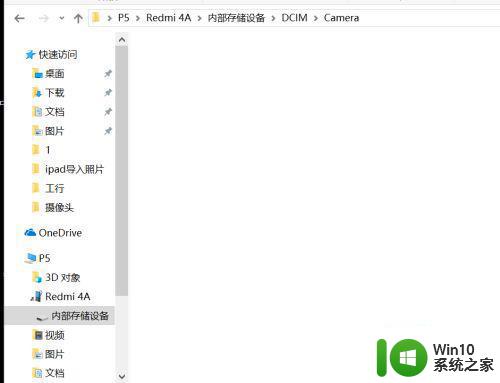
6、打开手机,找到文件管理器,按照原来的文件路径就可以找到粘贴的文件了。很简单吧!赶快来操作试试哦!
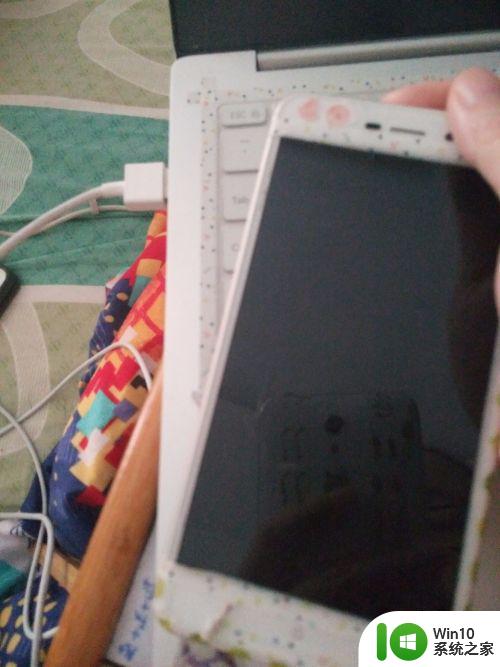
以上就是电脑文件传输至手机的方法,有要把电脑文件传输到手机上的,可以按上面的方法来进行操作。
电脑文件传输至手机方法 如何将电脑文件传到手机上相关教程
- 电脑文件怎么传到手机 电脑怎么将文件传输到手机
- 手机微信的文件怎么传到电脑上进行打印 手机微信文件传输到电脑的方法
- wps怎么把电脑上的文件传到手机上 wps手机助手怎样将电脑上的文件发送到手机
- 电脑怎么往手机上传文件 通过什么方式可以将电脑上的文件传到手机上
- wps电脑上的文档怎么传到手机上 wps电脑文档传输至手机的具体步骤
- wps怎么把电脑上的文件传到手机上上 电脑上的文件传到手机上的步骤
- 手机上文件怎么传到电脑上 USB线传送手机文件到电脑的步骤
- 手机和电脑怎么互传文件 手机和电脑怎么传文件
- 电脑和手机之间怎么传输文件 手机和电脑如何快速传输文件
- 怎么往电脑上传文件 手机通过USB线传文件给电脑的步骤
- 手机连接电脑无法传输文件的解决方法 手机连接电脑传不了文件怎么回事
- 电脑和手机通过WiFi传输文件的方法 电脑和手机通过蓝牙互传文件的技巧
- U盘装机提示Error 15:File Not Found怎么解决 U盘装机Error 15怎么解决
- 无线网络手机能连上电脑连不上怎么办 无线网络手机连接电脑失败怎么解决
- 酷我音乐电脑版怎么取消边听歌变缓存 酷我音乐电脑版取消边听歌功能步骤
- 设置电脑ip提示出现了一个意外怎么解决 电脑IP设置出现意外怎么办
电脑教程推荐
- 1 w8系统运行程序提示msg:xxxx.exe–无法找到入口的解决方法 w8系统无法找到入口程序解决方法
- 2 雷电模拟器游戏中心打不开一直加载中怎么解决 雷电模拟器游戏中心无法打开怎么办
- 3 如何使用disk genius调整分区大小c盘 Disk Genius如何调整C盘分区大小
- 4 清除xp系统操作记录保护隐私安全的方法 如何清除Windows XP系统中的操作记录以保护隐私安全
- 5 u盘需要提供管理员权限才能复制到文件夹怎么办 u盘复制文件夹需要管理员权限
- 6 华硕P8H61-M PLUS主板bios设置u盘启动的步骤图解 华硕P8H61-M PLUS主板bios设置u盘启动方法步骤图解
- 7 无法打开这个应用请与你的系统管理员联系怎么办 应用打不开怎么处理
- 8 华擎主板设置bios的方法 华擎主板bios设置教程
- 9 笔记本无法正常启动您的电脑oxc0000001修复方法 笔记本电脑启动错误oxc0000001解决方法
- 10 U盘盘符不显示时打开U盘的技巧 U盘插入电脑后没反应怎么办
win10系统推荐
- 1 电脑公司ghost win10 64位专业免激活版v2023.12
- 2 番茄家园ghost win10 32位旗舰破解版v2023.12
- 3 索尼笔记本ghost win10 64位原版正式版v2023.12
- 4 系统之家ghost win10 64位u盘家庭版v2023.12
- 5 电脑公司ghost win10 64位官方破解版v2023.12
- 6 系统之家windows10 64位原版安装版v2023.12
- 7 深度技术ghost win10 64位极速稳定版v2023.12
- 8 雨林木风ghost win10 64位专业旗舰版v2023.12
- 9 电脑公司ghost win10 32位正式装机版v2023.12
- 10 系统之家ghost win10 64位专业版原版下载v2023.12